很多小伙伴都在使用QQ邮箱进行收发邮件,那么QQ邮箱如何更换首页布局呢?下面小编就为大家带来具体操作方法,想知道的话就来看看吧。 QQ邮箱更换首页布局的方法 QQ邮箱如何更换首
很多小伙伴都在使用QQ邮箱进行收发邮件,那么QQ邮箱如何更换首页布局呢?下面小编就为大家带来具体操作方法,想知道的话就来看看吧。
QQ邮箱更换首页布局的方法 QQ邮箱如何更换首页布局?
1、首先打开QQ邮箱,点击账号头像。
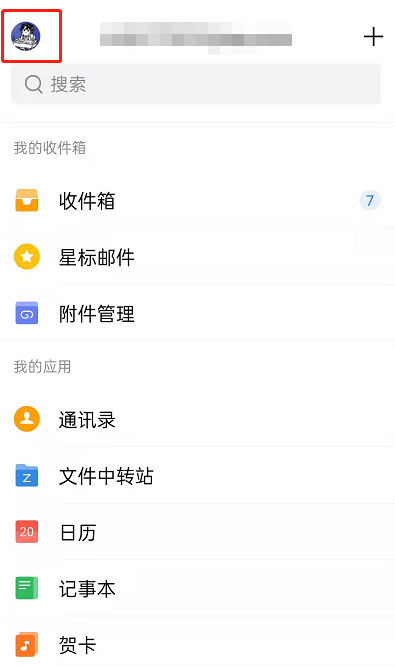
2、然后进入【功能设置】。
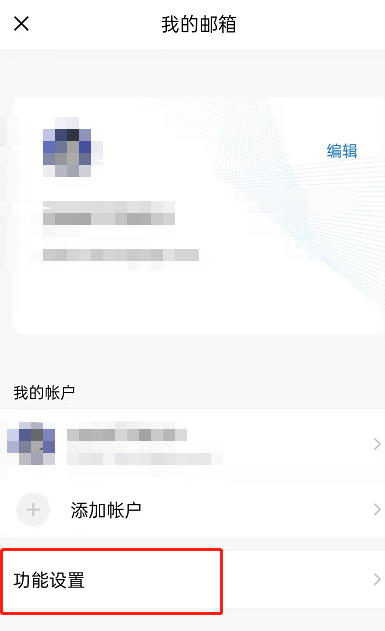
3、接着在功能设置中点击【通用】。
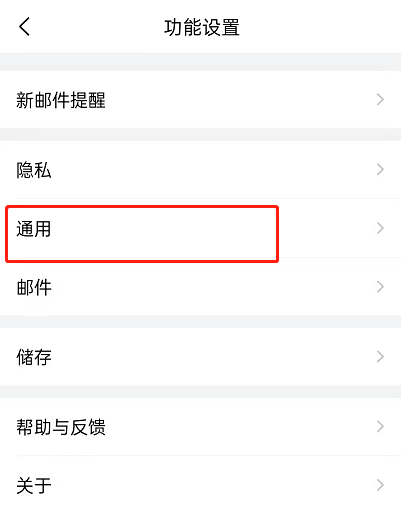
4、然后点击【首页管理】。
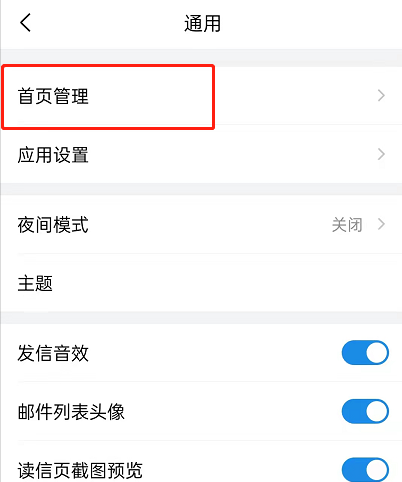
5、最后勾选想要在首页显示的,未勾选则不显示。上下滑动可以调整功能显示顺序。
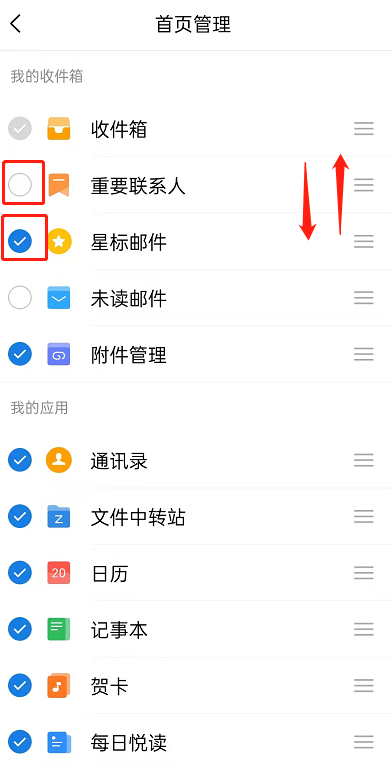
以上这篇文章就是QQ邮箱更换首页布局的方法,更多精彩教程请关注自由互联!
